Come tutti gli strumenti di sviluppo, una classica iterazione “ciao mondo” è uno dei modi per entrare nella porta.
Questo tutorial ci insegna come avviare rapidamente un contenitore Docker hello-world. Questo ci insegna come estrarre le immagini, utilizzare le immagini scaricate per avviare un contenitore e connettersi alla shell di un contenitore in esecuzione.
Cos'è Docker?
Cominciamo dalle basi e definiamo cos'è Docker. Docker è uno strumento che ci consente di impacchettare un'applicazione e tutte le dipendenze richieste in un'unica entità nota come contenitore.
Puoi pensare a un contenitore Docker come a un'unità eseguibile singola, leggera e autonoma che racchiude un'applicazione e tutto il necessario per eseguirla indipendentemente dall'ambiente host. Ciò include il codice dell'applicazione, il runtime, gli strumenti di sistema, le librerie richieste, le impostazioni di configurazione e altro ancora.
Ciò crea un ambiente isolato che può essere spostato e avviato su qualsiasi ambiente senza bisogno di dipendenze e configurazioni esterne.
Cos'è Docker Hello World?
Se non sei nuovo nel mondo dello sviluppo, probabilmente hai familiarità con il concetto di programma 'ciao mondo'.
Un programma 'ciao mondo' è un classico programma per computer che visualizza il messaggio 'Hello, World!' messaggio all'utente. Il ruolo di questo programma è quello di illustrare la sintassi e le caratteristiche fondamentali di un linguaggio o di una tecnologia di programmazione.
Nel contesto di Docker, un 'ciao mondo' si riferisce a una semplice immagine chiamata ciao-mondo che dimostra come funzionano le funzionalità di Docker. Usando questa immagine, puoi imparare come scaricare le immagini da fonti esterne ed eseguire un contenitore dall'immagine scaricata. Può anche insegnarti come configurare un'immagine personalizzata utilizzando Dockerfile.
Requisiti:
Prima di imparare come configurare ed eseguire un hello-world in Docker, devi assicurarti di avere soddisfatti i seguenti strumenti e requisiti:
- Motore Docker installato
- Autorizzazioni sudo o root per eseguire i contenitori sul sistema di destinazione
- Accesso alla rete per scaricare le immagini da fonti esterne
Se utilizzi Windows o macOS, puoi utilizzare Docker Desktop che è un'applicazione grafica per interagire e gestire i contenitori Docker.
Esecuzione di Docker Hello World
Una volta installato il Docker Engine, possiamo procedere e imparare come configurare un “ciao mondo” di base.
Tirare l'immagine Hello World
Il primo passaggio prima di eseguire un contenitore Docker è estrarre l'immagine su cui è basato quel contenitore. In questo caso, siamo interessati all'immagine del ciao mondo.
Per estrarre l'immagine, aprire il terminale ed eseguire il comando come segue:
$ la finestra mobile tira ciao-mondoIl comando 'docker pull' indica al Docker Engine di scaricare e salvare l'immagine sul computer locale.

Per impostazione predefinita, Docker scarica la versione più recente dell'immagine specificata. Tieni presente che le immagini vengono estratte dal Docker Hub.
Se utilizzi Docker Desktop, puoi avviare la dashboard e accedere alla sezione 'immagini'.
Successivamente, individua la sezione di ricerca e cerca l'immagine hello-world. Dovresti vedere l'immagine ufficiale di Docker hello-world. Fare clic su 'tira' per scaricare l'immagine nel computer locale.
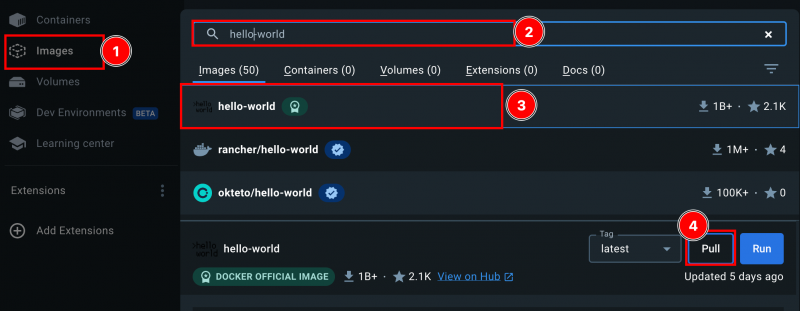
Esecuzione del contenitore Docker Hello World
Dopo aver scaricato l'immagine hello-world, il passaggio successivo consiste nell'eseguire un contenitore basato sull'immagine scaricata. Puoi farlo utilizzando il comando del terminale o utilizzando il desktop Docker, quando disponibile.
Per eseguire il contenitore hello-world dal terminale, esegui il comando come segue:
$ la finestra mobile esegue ciao-mondo 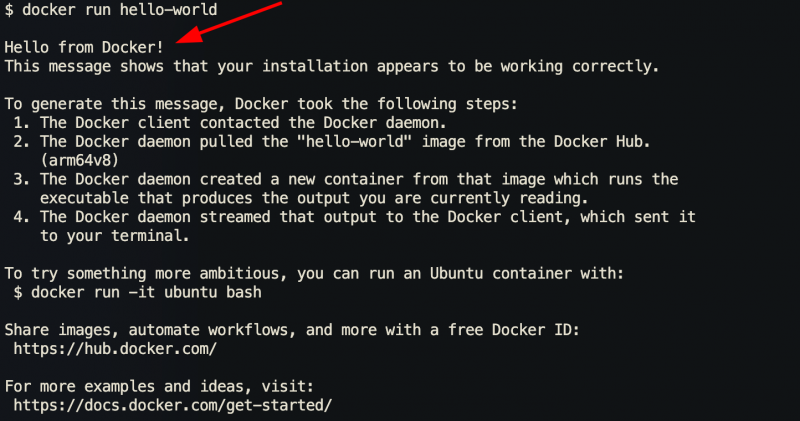
Una volta eseguito il comando precedente, Docker stampa un messaggio che mostra che hai eseguito correttamente il contenitore e i dettagli su come Docker Engine è stato in grado di eseguire il contenitore. Fornisce inoltre alcune istruzioni sui passaggi successivi da eseguire per saperne di più su Docker e sulle sue funzionalità.
Eseguire un Hello World utilizzando Dockerfile
Docker ha un altro file chiamato Dockerfile. Un Dockerfile fa riferimento a uno script che contiene una serie di istruzioni per creare automaticamente un'immagine Docker. Possiamo usare questa funzionalità per creare un'immagine di base di ciao mondo che possiamo usare per creare un contenitore che stampa il messaggio ciao mondo.
Per fare ciò, inizia creando una directory in cui archiviare i file:
$ mkdir nozioni di base sulla finestra mobileSuccessivamente, crea il Dockerfile:
$ tocco nozioni di base sulla finestra mobile / DockerfileIl passaggio successivo è modificare il file con l'editor preferito e seguire le istruzioni come mostrato nell'esempio seguente:
$ sudo Perché nozioni di base sulla finestra mobile / DockerfileAggiungere le istruzioni come segue:
DA occupatoCMD eco 'Ciao dal mio contenitore Docker personalizzato!'
In un Dockerfile iniziamo con il blocco FROM che definisce l'immagine di base che desideriamo utilizzare. In questo caso, utilizziamo l'immagine BusyBox che è una distribuzione Linux leggera, facile da pacchettizzare e utilizzare anche su dispositivi vecchi e non potenti.
Successivamente, definiamo la riga CMD che specifica il comando da eseguire una volta avviato il contenitore. In questo caso stampiamo un messaggio di saluto di base da un'immagine personalizzata.
Una volta soddisfatti delle istruzioni del Dockerfile, possiamo procedere e costruire l'immagine Docker utilizzando il seguente comando:
$ compilazione della finestra mobile -T ciao-mondo-personalizzato. / nozioni di base sulla finestra mobile 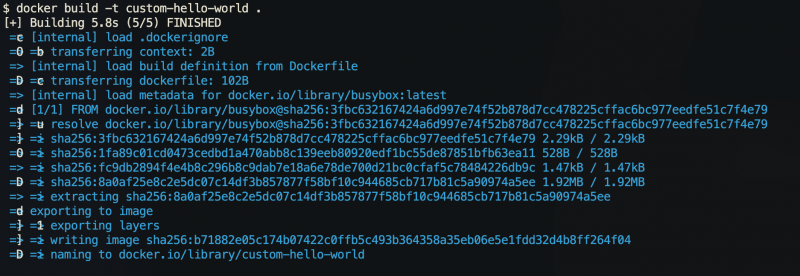
Il comando precedente dovrebbe creare un'immagine chiamata 'custom-hello-world' dal desktop docker-basics.
Infine, puoi eseguire un contenitore utilizzando l'immagine personalizzata come mostrato nel comando seguente:
$ la finestra mobile esegue custom-hello-worldUna volta eseguito il comando precedente, dovresti vedere il messaggio che abbiamo definito nel Dockerfile come segue:
Ciao dal mio contenitore Docker personalizzato !Conclusione
In questo tutorial abbiamo esplorato le nozioni di base per lavorare con l'immagine hello-world di Docker per apprendere le nozioni di base di Docker. Abbiamo imparato come estrarre le immagini, eseguire un contenitore e creare un'immagine Docker personalizzata utilizzando Dockerfile.